LG 20M35D-B Owner’s Manual [fr]

FRANÇAIS
MANUEL D'UTILISATION
MONITEUR LED LCD
Veuillez lire attentivement ce manuel avant de mettre
en service votre produit et conservez-le afin de
pouvoir vous y référer ultérieurement.
MODÈLE DE MONITEUR LED LCD
19M35A
20M35A
22M35A
24M35A
19M35D
20M35D
22M35D
24M35D
www.lg.com

2
SOMMAIRE
FRANÇAIS
SOMMAIRE
FRA
3 ASSEMBLAGE ET PRÉPARA-
3 Déballage
4 Pièces et boutons
5 Déplacer et soulever le moniteur
6 Installation du moniteur
6 - Fixation du support du moniteur
6 - Détachement de la Corps du support
7 - Installation sur une table
7 - Utilisez le câble porteur
9 - Fixation du support mural
10 UTILISATION DU MONITEUR
10 Connexion à un PC
10 - Connexion D-SUB
10 - Connexion DVI-D
12 PERSONNALISATION DES
22 DÉPANNAGE
TION
24 SPÉCIFICATIONS
24 19M35A
25 19M35D
26 20M35A
28 20M35D
30 22M35A
31 22M35D
32 24M35A
33 24M35D
34 Mode prédéfinis (Résolution)
35 Voyant
36 POSTURE À ADOPTER
36 Posture correcte à adopter pour utiliser le
moniteur.
PARAMÈTRES
13 Personnalisation des paramètres
13 - Paramètres du menu
14 - Image
15 - Couleur
16 - Affichage
17 - Autres
18 Paramètres du Lecture
19 Paramètres du FUNC.
19 - SUPER ENERGY SAVING
20 - Mode Image
21 - DUAL DISPLAY
21 - Affich.2 Pages Web
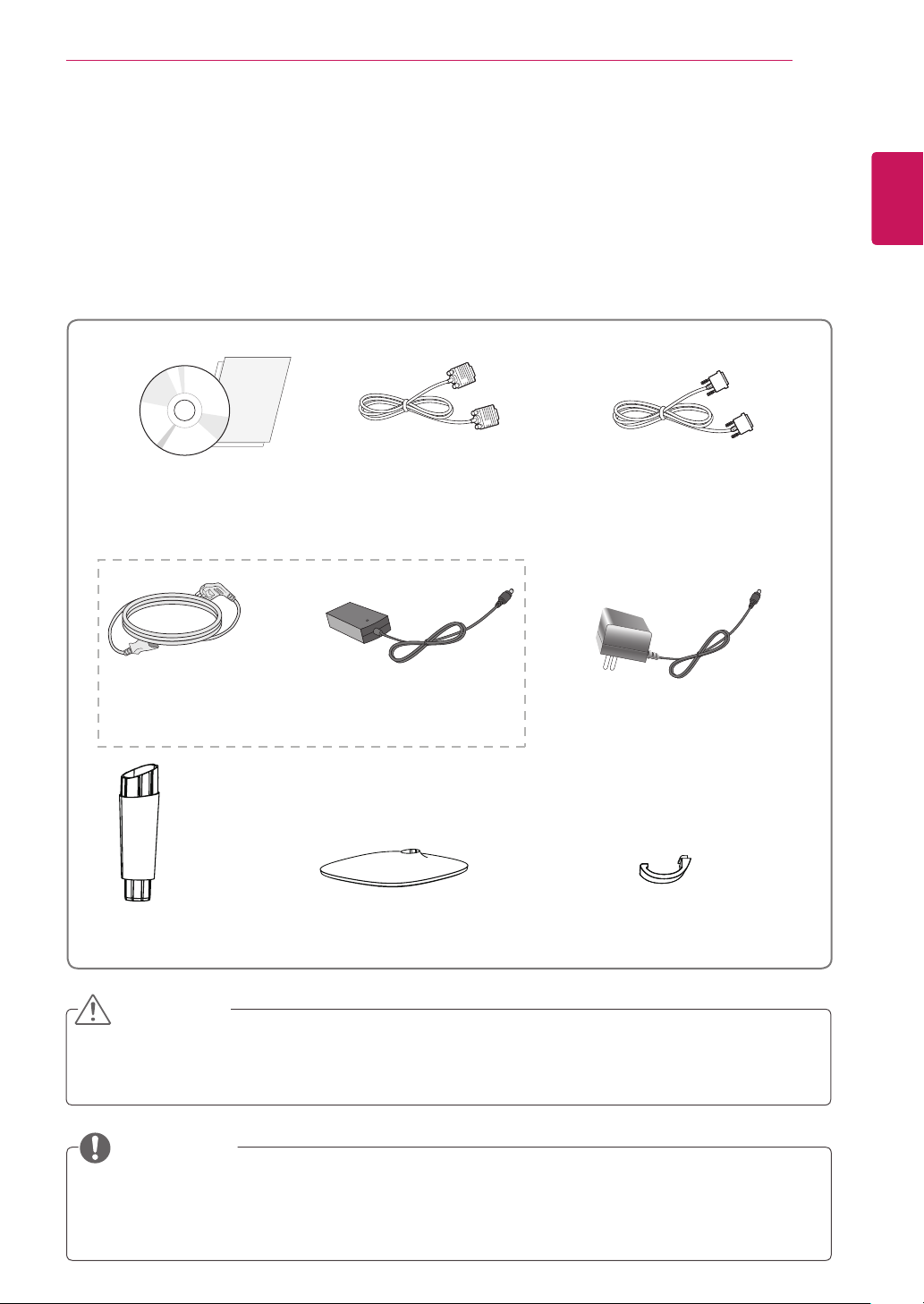
ASSEMBLAGE ET PRÉPARATION
3
ASSEMBLAGE ET PRÉPARATION
Déballage
Vérifiez que la boîte de votre moniteur contient bien les éléments suivants. S'il manque des accessoires,
contactez le revendeur local auprès duquel vous avez acheté votre produit. L'aspect réel des produits et
des accessoires présentés dans ce manuel peut différer de leurs illustrations.
CD (Manuel d'utilisation)/
Carte
Câble D-SUB
(Ce câble n'est pas fourni pour tous les
(19M35D,20M35D,22M35D,24M35D)
ou
Câble DVI-D
pays.)
FRANÇAIS
FRA
Cordon d'alimentation
(Selon le pays)
Corps du support
Adaptateur ca/cc Adaptateur ca/cc
(Selon le pays)
Base du support
Câble porteur
ATTENTION
Afin d'optimiser la sécurité et la durée de vie des produits, n'utilisez aucun accessoire non agréé.
y
La garantie ne couvre pas les dommages ni les blessures dus à l'utilisation d'accessoires non
y
agréés.
REMARQUE
Les accessoires fournis avec le produit diffèrent en fonction du modèle choisi.
y
Les caractéristiques des produits ou le contenu de ce manuel peuvent être modifiés sans avis
y
préalable en cas de mise à jour des fonctions.
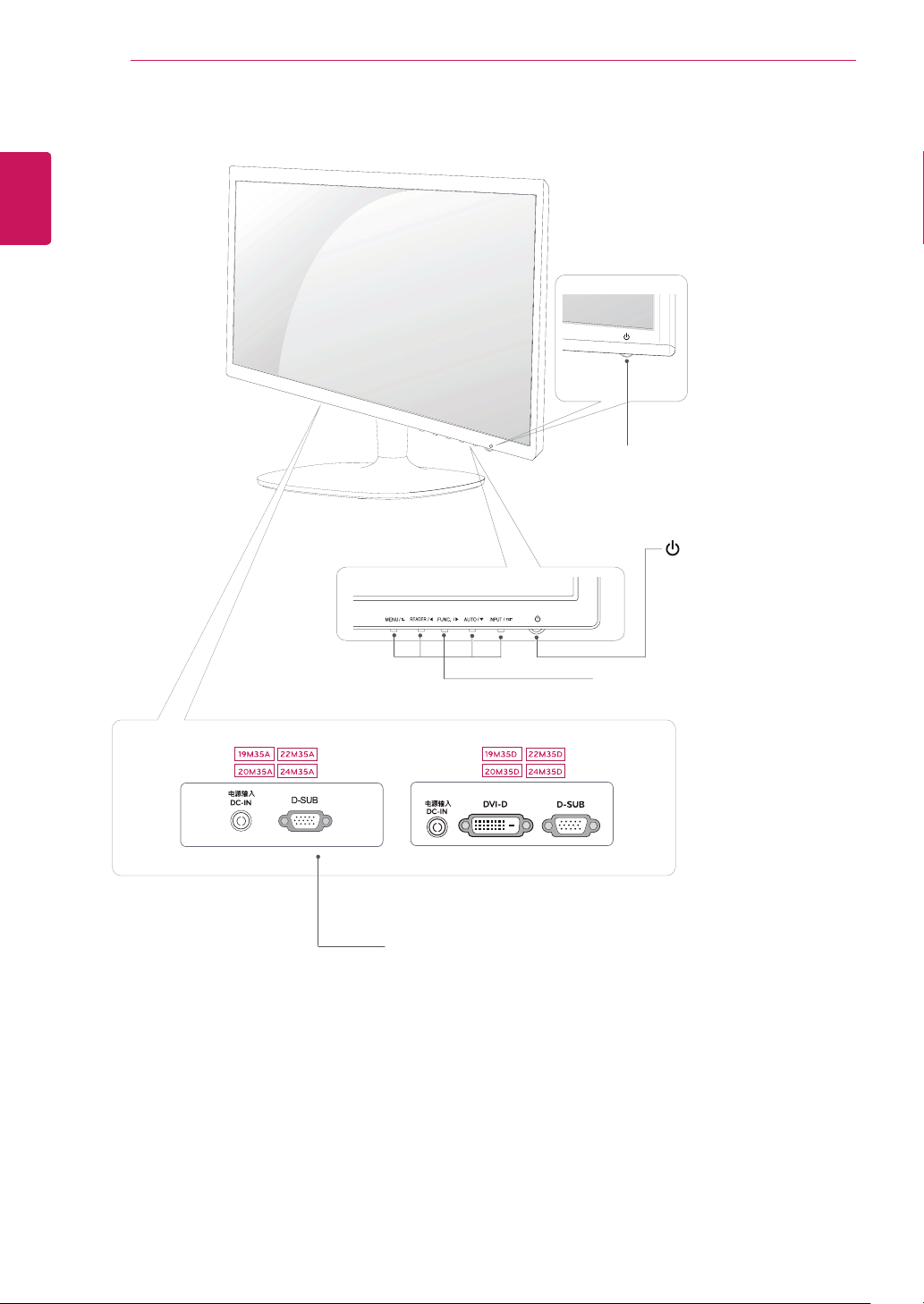
ASSEMBLAGE ET PRÉPARATION
4
FRANÇAIS
Pièces et boutons
FRA
Voyant d'alimentation
Voyant allumé : allumé
y
Voyant éteint : éteint
y
(Bouton Marche-Arrêt)
Bouton (Voir p.12)
Panneau de connexion (Voir p.10)
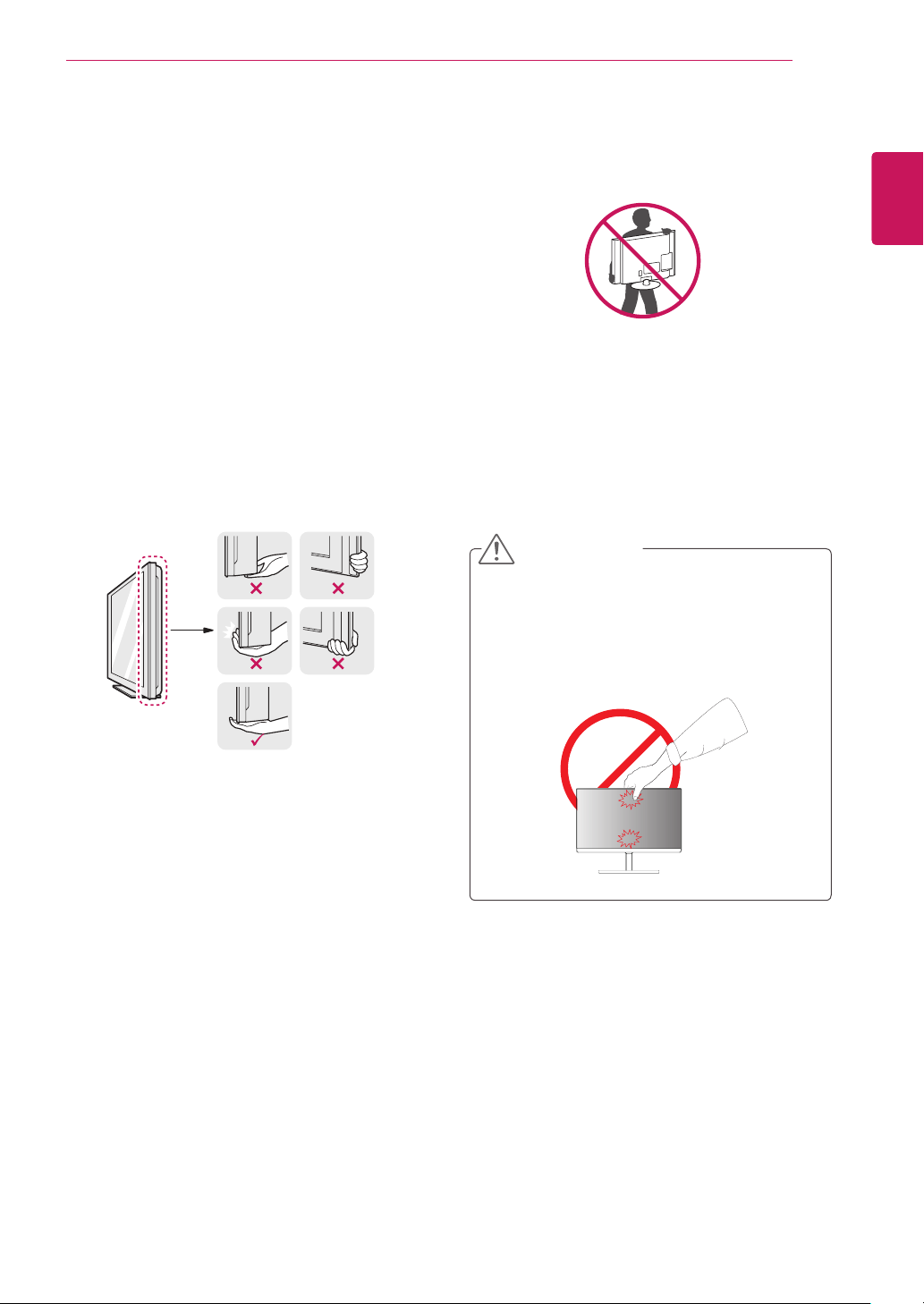
Déplacer et soulever le moniteur
Si vous souhaitez déplacer ou soulever le
moniteur, suivez ces instructions pour éviter de
le rayer ou de l'endommager le moniteur et afin
d'assurer un déplacement sans danger, quelle que
soit sa forme ou sa taille.
Il est recommandé de conserver le moniteur
y
dans sa boîte ou son emballage d'origine
avant d'essayer de le déplacer.
Avant de déplacer ou de soulever
y
le moniteur, déconnectez le cordon
d'alimentation et tous les câbles.
Maintenez fermement le moniteur par le haut
y
et le bas du cadre. Ne tenez pas le panneau.
ASSEMBLAGE ET PRÉPARATION
Lorsque vous tenez le moniteur, orientez
y
l'écran à l'opposé de vous pour éviter de le
rayer.
Lorsque vous déplacez le moniteur, évitez
y
tout choc violent ou toute vibration sur le
produit.
Lorsque vous déplacez le moniteur,
y
maintenez-le à la verticale, ne le tournez
jamais latéralement et ne l'inclinez pas sur le
côté.
ATTENTION
5
FRANÇAIS
FRA
Dans la mesure du possible, évitez de
y
toucher l'écran du moniteur. Vous risqueriez
d'endommager l'écran ou des pixels
permettant de composer l'image.
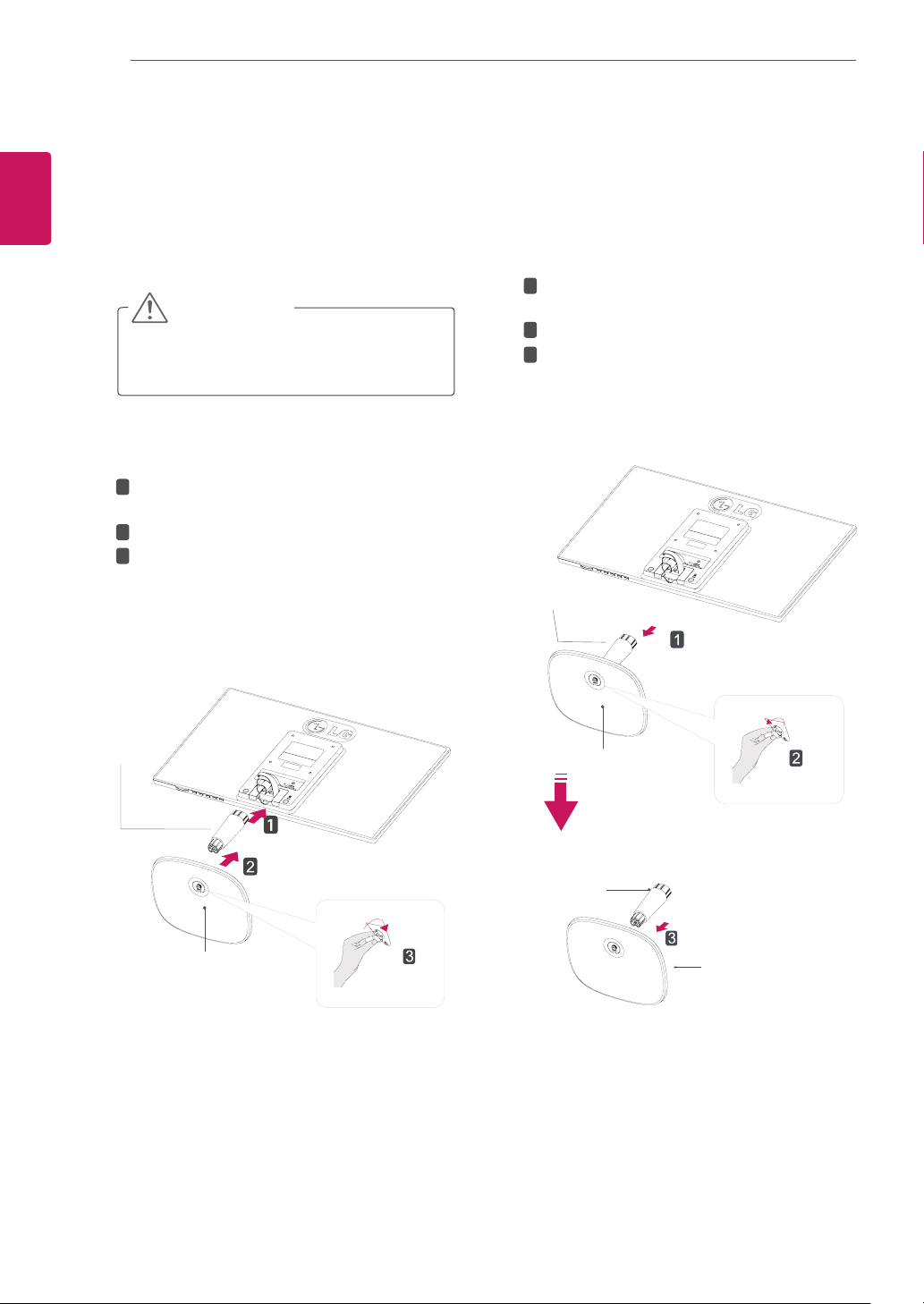
ASSEMBLAGE ET PRÉPARATION
6
FRANÇAIS
FRA
Installation du moniteur
Fixation du support du moniteur
1
2
Placez le moniteur, côté écran sur une surface
plane et rembourrée.
ATTENTION
Disposez un tapis en mousse ou un
chiffon doux sur la table afin de protéger
l'écran de tout dégât.
1
Attachez
l’écran.
2
Attachez
3
Serrer la vis vers la droite.
Corps du support
Base du support
à l’appareil de
.
Détachement de la Corps du support
Placez le moniteur, côté écran sur une surface
1
plane et rembourrée.
1
2
2
3
Corps du
support
Retirez
support
Tournez la vis vers la gauche.
Retirez
Corps du support
de l’appareil de l’écran.
Base du support
et
.
Base du
Corps du
support
Base du support
Base du support
Corps du support
Base du support
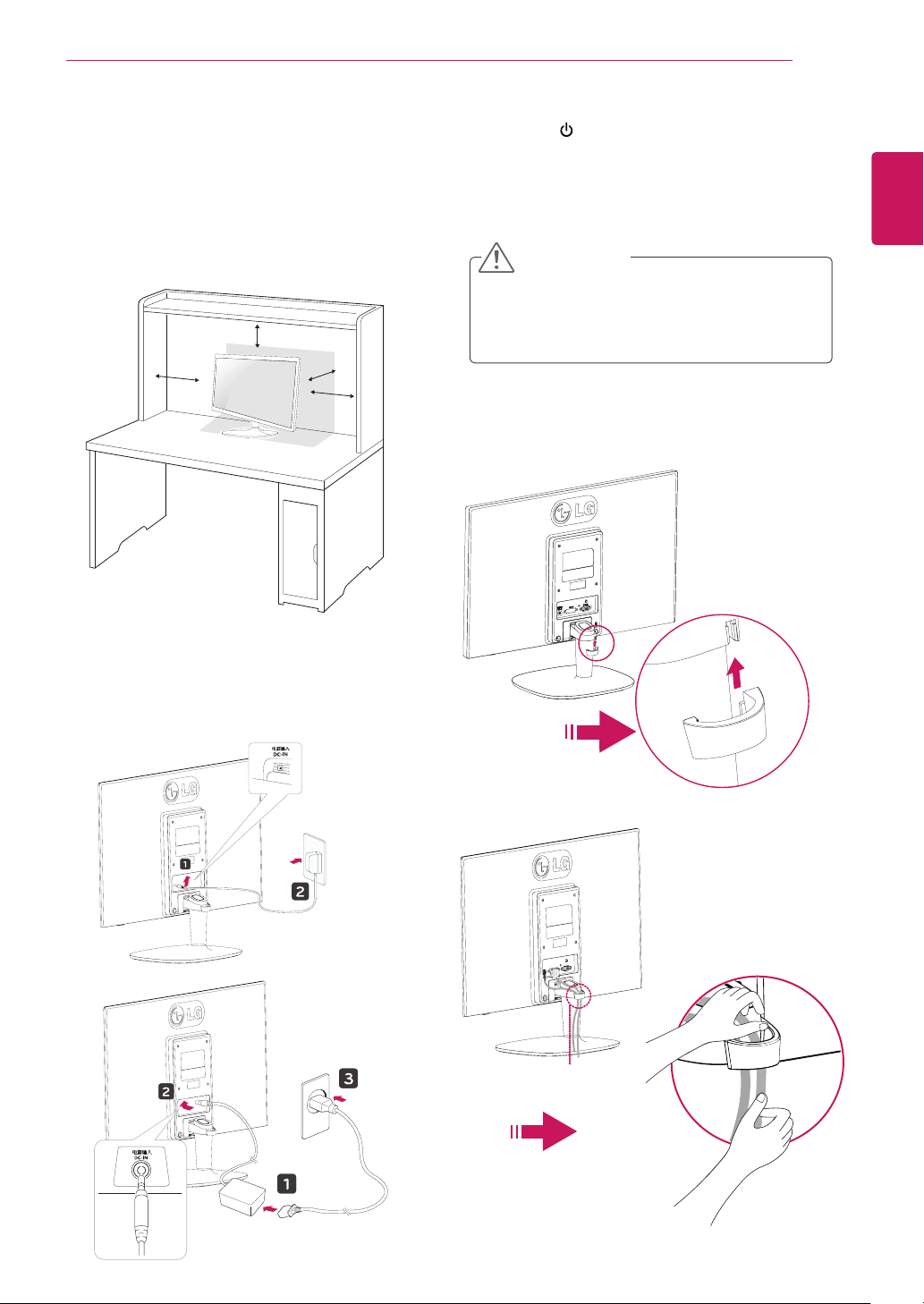
Installation sur une table
Soulevez et positionnez le moniteur à la
1
verticale sur une table.
Laissez 10 cm d'espace minimum entre le
mur et le moniteur pour assurer une bonne
ventilation.
10cm
10cm
10cm
10cm
ASSEMBLAGE ET PRÉPARATION
Appuyez sur le bouton (alimentation) sur le
3
panneau interrupteur du bas pour mettre en
marche l'appareil.
ATTENTION
Veillez à toujours débrancher le cordon
d'alimentation avant de déplacer le moniteur.
Vous éviterez ainsi tout risque d'électrocution.
Utilisez le câble porteur
7
FRANÇAIS
FRA
Branchez l'adaptateur ca/cc et le cordon
2
d'alimentation sur une prise murale.
ou
Câble porteur

ASSEMBLAGE ET PRÉPARATION
8
FRANÇAIS
FRA
AVERTISSEMENT
Si vous souhaitez incliner le moniteur, ne tenez
pas l'écran par le bas comme indiqué sur cette
illustration car vous risqueriez de vous blesser.
Évitez de toucher l'écran et d'appuyer sur ce
dernier pour ajuster l'angle du moniteur.
Utilisation du système de sécurité Kensington
Le connecteur du système de sécurité Kensington
se situe à l'arrière du moniteur. Pour obtenir plus
d'informations sur l'installation ou l'utilisation de ce
système de sécurité, consultez le manuel fourni
avec ce dernier ou rendez-vous sur
kensington.com
Reliez le câble du système de sécurité entre le
moniteur et la table.
.
http://www.
Ne tenez pas cet appareil comme l'image cidessous. L’écran peut se détacher de Base du
support et blesser votre corps.
REMARQUE
Inclinez l'écran de +20 ° à -3 ° afin de trouver
le meilleur angle de vue.
REMARQUE
Le système de sécurité Kensington est livré en
option. Ce système est disponible à la vente
dans la plupart des magasins d'électronique.
Face avant
Face arrière
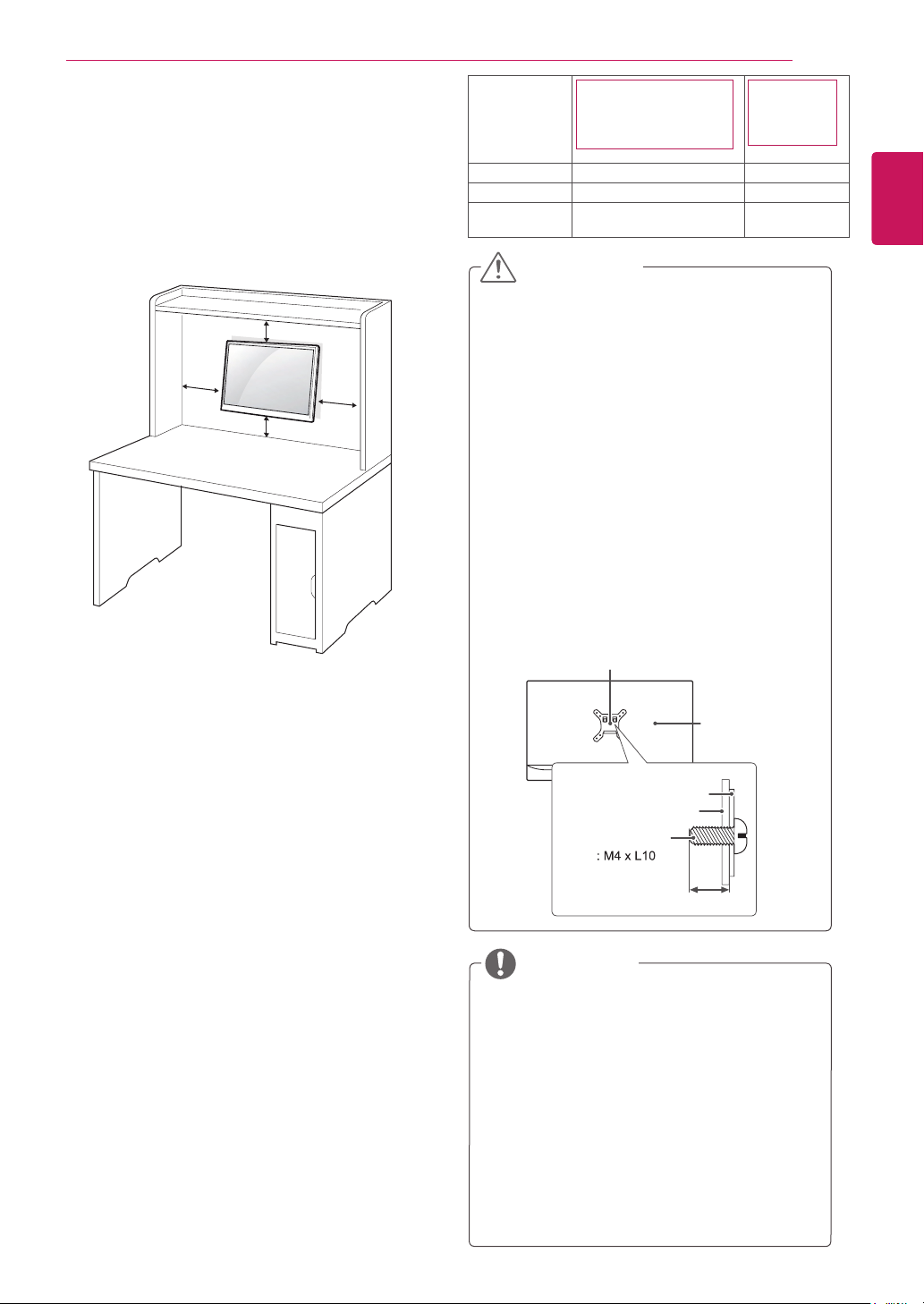
ASSEMBLAGE ET PRÉPARATION
9
Fixation du support mural
Afin d'assurer la ventilation du moniteur, laissez
un espace de 10 cm autour du produit. Pour
obtenir des instructions détaillées, contactez votre
revendeur et consultez le Guide d'installation du
support mural en option.
10cm
10cm
Si vous envisagez de monter le Moniteur sur un
mur, fixez l'Interface de fixation murale (en option)
à l'arrière du dispositif.
Si vous installez le moniteur à l'aide d'un support
mural (en option), assurez-vous de bien fixer
l'écran pour éviter qu'il ne tombe.
Utilisez la vis et l’interface de montage mural
1
en conformité avec les normes VESA.
Si vous utilisez la vis plus longue que la norme,
2
le moniteur peut être endommagé en interne.
Si vous utilisez des vis inappropriée, le produit
3
pourrait être endommagé et chuter de la
position montée. Dans ce cas, LG n'en est pas
responsable.
VESA compatible uniquement à l'égard des
4
dimensions de l'interface et de spécifications
de monter des vis.
Respectez les spécifications de la norme VESA
5
indiquées ci-dessous.
784,8 mm (30,9 pouces) maximum
y
* Épaisseur de la plaque de fixation murale :
2,6 mm
* Vis : Φ 4,0 mm x 0,7 mm de pas de
vis x 10 mm de longueur
787,4 mm (31 pouces) et plus
y
* Utilisez une plaque de fixation murale et des
vis répondant à la norme VESA.
10cm
10cm
Modèle
VESA (A x B) 75 x 75 100 x 100
Vis standard M4 M4
Nombre de
vis
19M35A 19M35D
20M35A 20M35D
22M35A 22M35D
4 4
24M35A
24M35D
ATTENTION
Débranchez le cordon d'alimentation, puis
y
déplacez ou installez le moniteur. Vous
éviterez ainsi tout risque d'électrocution.
Si vous fixez le moniteur au plafond ou sur
y
un mur oblique, le produit risque de tomber
et de blesser quelqu'un.
Fixez toujours votre moniteur à l'aide d'un
y
support mural agréé par LG et contactez
votre revendeur local ou une personne
qualifiée.
Ne serrez pas trop les vis afin de ne pas
y
endommager le moniteur. Cela risquerait
d’entraîner l’annulation de votre garantie.
N'utilisez que des vis et des supports de
y
fixation murale répondant à la norme VESA.
La garantie ne couvre pas les dommages ou
les blessures dus à une mauvaise utilisation
ou à l'utilisation des accessoires non agréés.
La longueur de la vis de la surface extérieure
y
du capot arrière doit être inférieure à 8mm.
Bloc-notes
Capot Arrière
Bloc-notes
Capot Arrière
Vis standard
Max.8mm
REMARQUE
N'utilisez que les vis répondant aux
y
spécifications de la norme VESA.
Le kit de support mural est fourni avec
y
un manuel d'installation et les pièces
nécessaires à l'installation.
Le support mural est livré en option. Pour
y
en savoir plus sur les accessoires en option,
contactez votre revendeur local.
La longueur des vis dépend du modèle de
y
support mural. Vérifiez leur longueur avant
de procéder à l'installation.
Pour obtenir plus d'informations, consultez
y
les instructions fournies avec le support
mural.
FRANÇAIS
FRA

UTILISATION DU MONITEUR
10
FRANÇAIS
UTILISATION DU MONITEUR
FRA
Connexion à un PC
Connexion D-SUB
Cette connexion transmet des vidéos analogiques
du PC au moniteur. Connectez le PC au moniteur
à l'aide du câble D-Sub 15 broches comme indiqué
ci-dessous.
Ce moniteur prend en charge la fonction
y
Plug and Play*.
* Fonction Plug and Play : reconnaissance
d'un périphérique connecté et sous tension par
un PC sans que l'utilisateur n'ait à configurer
l'appareil ni même intervenir.
REMARQUE
Connexion avec un connecteur de câble
y
d'entrée de signal D-SUB pour Macintosh
Adaptateur Mac
y
Pour l'utilisation d'un ordinateur Macintosh
(Apple), utilisez un adaptateur pour
remplacer le connecteur D-SUB/VGA
15 broches haute densité (3 rangées) du
câble par un connecteur 15 broches à
2 rangées.
Connexion DVI-D
Cette connexion transmet un signal vidéo
numérique entre le PC et le moniteur. Connectez
le PC et le moniteur avec un câble DVI comme
indiqué ci-dessous.

UTILISATION DU MONITEUR
11
ATTENTION
Branchez le câble de
y
signal d'entrée et serrez
les vis dans le sens des
aiguilles d'une montre.
N'appuyez pas de manière prolongée
y
sur l'écran, cela pourrait provoquer une
distorsion temporaire de l'image.
Afin d'éviter les brûlures d'écran, ne
y
laissez pas une image fixe s'afficher en
permanence. Configurez si possible un
écran de veille.
Fonction de paramétrage automatique de l'image
Appuyez sur le bouton d'alimentation sur le
panneau du bas pour mettre sous tension. Lorsque
le moniteur est mis sous tension, le fonction
"paramétrage automatique de l'image" est
exécutée automatiquement. (uniquement en mode
analogique).
REMARQUE REMARQUE
Fonction de « paramétrage automatique
Si vous souhaitez utiliser deux PC avec
y
le même moniteur, veillez à brancher
correctement les câbles de signal (D-SUB/
DVI-D) au moniteur.
Si vous allumez le moniteur à froid,
y
un scintillement peut se produire. Ce
phénomène est tout à fait normal.
Des points rouges, verts ou bleus peuvent
y
apparaître sur l'écran. Ce phénomène est
tout à fait normal.
y
de l'image ».
Cette fonction vous permet de bénéficier de
paramètres d'affichage optimaux. Lorsque
vous connectez le moniteur pour la première
fois, les paramètres d'affichage de l'image
s'ajustent en fonction des signaux d'entrée
individuels de l'image (uniquement en mode
analogique).
Fonction « AUTO ».
y
Cette fonction vous permet d'optimiser
automatiquement la résolution du moniteur
s'il affiche des images ou des lettres
floues, s'il scintille ou s'il incline l'image
lors de l'utilisation ou après modification
de la résolution (uniquement en mode
analogique).
FRANÇAIS
FRA
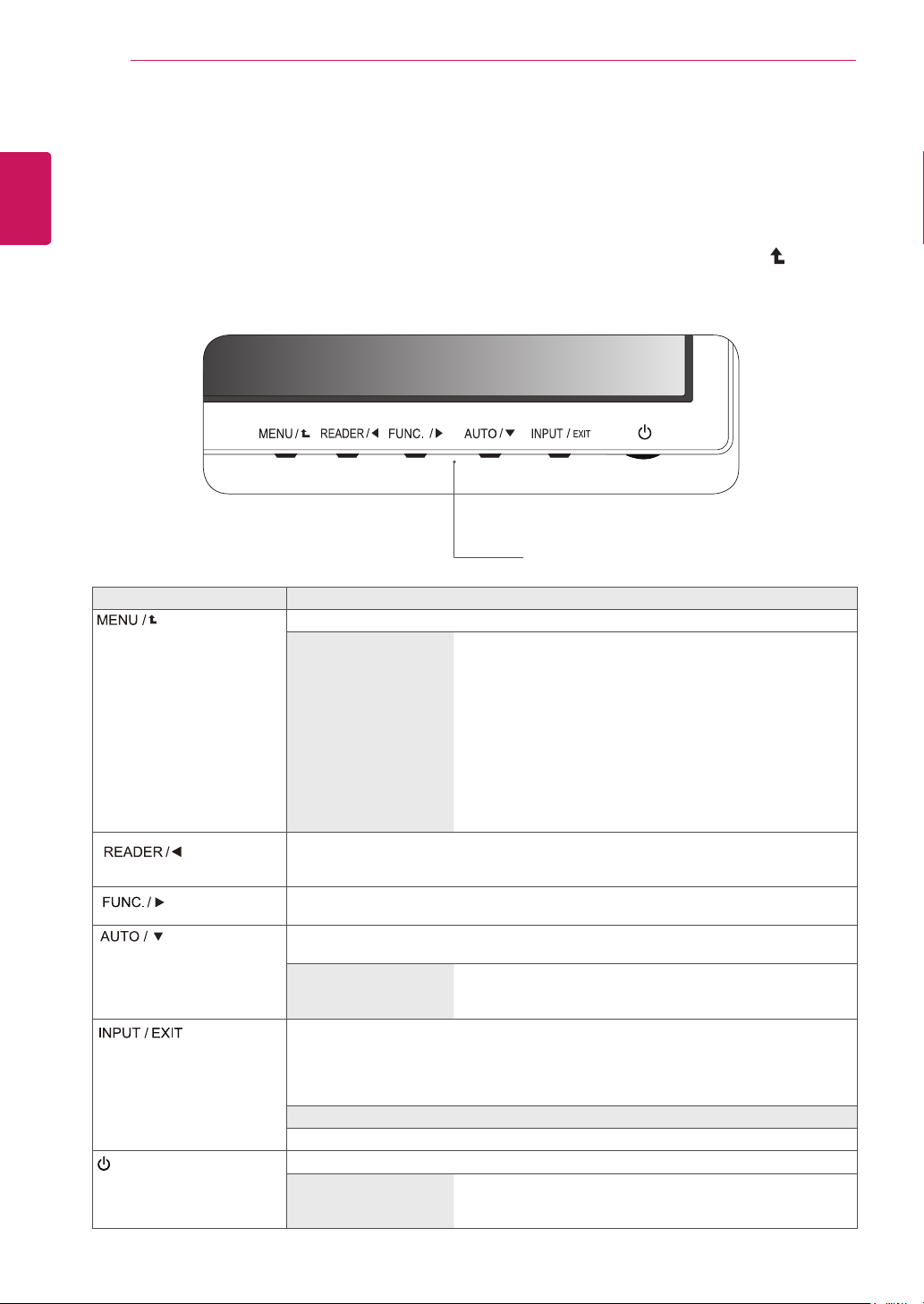
PERSONNALISATION DES PARAMÈTRES
12
FRANÇAIS
PERSONNALISATION DES PARAMÈTRES
FRA
1
2
3
QUITTER)
Appuyez sur le bouton désiré au bas de l’appareil de l’écran.
Modifiez la valeur de l'élément de menu en appuyant sur les boutons au bas du moniteur.
Pour revenir au menu supérieur ou configurer d'autres options, appuyez sur la flèche Haut ( ).
Sélectionnez
EXIT (QUITTER)
pour fermer le menu.
Boutons de configuration du moniteur
Bouton Description
Permet d'accéder aux menus principaux.(Voir p.13)
(ENTRÉE /
(Bouton Marche-Arrêt)
OSD Verrouillage/
Deverrouillage
Utilisez ce bouton pour entrer Mode Lecture menu. Sa fonction est d'afficher l'écran
que sur papier comme sur la photo pour le confort des yeux. Si vous souhaitez plus
d'informations (Voir p.18).
Utiliser ce bouton (cette touche) pour entrer dans les menus SUPER ENERGY
SAVING,Mode Image, DUAL DISPLAY, AFFICH.2 PAGES WEB. (Voir p.19~21)
Pour paramétrer les options d'affichage, maintenez le bouton AUTO enfoncé sur l'écran
MONITOR SETUP (PARAMÈTRES DU MONITEUR) (uniquement en mode analogique).
Mode d'affichage
optimal
Vous pouvez choisir le signal d'entrée.
yLorsqu'au moins deux signaux d'entrée sont connectés, vous avez la possibilité de
sélectionner le signal d'entrée (D-SUB/DVI-D) souhaité.
yLorsqu'un seul signal d'entrée est connecté, il est automatiquement détecté. Le signal
d'entrée par défaut est D-SUB.
EXIT (QUITTER)
Sortir du mode OSD (affichage à l'écran).
Permet de mettre le moniteur sous/hors tension.
Voyant d'alimentation Le voyant d'alimentation reste blanc si l'écran fonctionne
Cette fonction te permet de fermer à clef les arrangements
actuels de contrôle, de sorte qu'ils ne puissent pas être par
distraction changés.
Appuyez sur et tenez le bouton de MENU pendant plusieurs
secondes. Alors OSD de “OSD Lock” apparaitra. Après ce,
l'utilisateur peut choisir la serrure ou ouvrir en pressant à gauche/
bouton droit . Si l'utilisateur choisit l'icône de “Lock”en appuyant
sur le bouton “OK” le message“OSD Locked” apparaitra.
autrement, “OSD Unlocked” apparaitra. Après la selection
de “Lock”, si vous voulez changer pour ouvrir, vous pouvez
pousser du bouton de “MENU”pendant plusieurs secondes. . Le
message “OSD Unlocked” apparaitra.
19M35A/19M35D:1366 x 768
20M35A/20M35D:1600 x 900
22M35A/22M35D/24M35A/24M35D:1920 x 1080
correctement (le mode). Si l'affichage est en mode veille, le
voyant d'alimentation clignote blanc.
